上次图老师带来的word小技巧,不知道大家学的怎么样了,这次小编又给大家带来一个有趣的word小技巧,不要说难,小编分享的教程都是步骤详细,很容学会的,需要的就是耐心和细心,掌握小技巧,不用再去求别人。
【 tulaoshi.com - 软件教程 】
WORD文档中图片不显示是什么问题?
(本文来源于图老师网站,更多请访问https://www.tulaoshi.com/ruanjianjc/)问题描述:为什么同样一份word,别人的电脑里图片就能显示,放在我的电脑里就不能显示,只有显示一个框。同样都是载来的。大部分都不能显示的,甚至PPT中都有部分不能显示 ,就是同学给我的一份WORD,其中有5张图片,但有三张是可以显示的,另外两张就不行了,不能显示的两张的图片稍微大点。
word2007 和word2003不一样, "选项"-"高级"-"显示文档内容“-”显示图片框“,勾掉就行了。
(本文来源于图老师网站,更多请访问https://www.tulaoshi.com/ruanjianjc/)工具-选项-视图,将“显示”中“图片框”的对勾去掉。在框里右击,“设置对象格式”··“版式”,然后选四周或嵌入试试就可以看到了。
1、可能是由于打开了“图片框”视图选项。如果选中了该选项,当打开包含图片的文档时,将以轮廓代替图片来加快滚动速度。若要显示图片,请单击“工具”菜单上的“选项”,单击“视图”选项卡,再清除“图片框”复选框。 2、可能由于关闭了“图形”视图选项。当文档中包含图形对象(例如自选图形)时,关闭该选项可提高滚动速度。若要显示图形,请单击“工具”菜单上的“选项”,单击“视图”选项卡,再选中“图形”复选框。 3、屏幕上显示的可能是链接的嵌入式图形的域代码。域代码是括在域字符 ({}) 中的指令。若要关闭域代码并显示图形,请按 Alt+F9。 4、可能是由于要查看的图形是一个图形对象,例如文本框、自选图形、剪贴画或艺术字。而在普通视图中,图形对象不会显示。若要查看、绘制和更改图形对象,必须在页面视图、Web 版式视图或打印预览中进行。 5、可能是由于正在普通视图或大纲视图中工作。若要查看页眉、页脚或图形对象等对象在打印页中的位置,请切换到页面视图。若要查看这些对象在 Web 版式视图中的显示情况,请切换到 Web 版式视图。
问题描述:我在word中粘贴的图片再次打开时不能显示,需要点击右键选择显示工具栏,或隐藏工具栏才可以显示,为什么?
1、图片的格式过大,会造成内存不足,所以会看不到。把图片缩小,或是把原图的像素减少。从图片工具栏中点击压缩图片,应用于文档全部图片,就可以显示了。在完成文档编辑后,点击文档中的任意一个图片,然后点击“格式”工具栏→“压缩图片”。
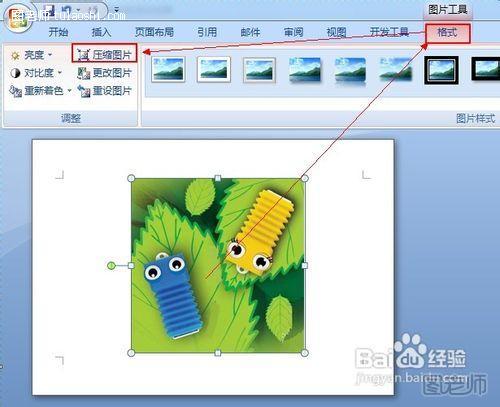
在弹出的“压缩图片”对话框中,确保“仅用于所选图片”未被选中,然后点击“选项...”打开“压缩设置”窗口,确保选中“保存时自动执行基本压缩”和“删除图片的剪切区域”两项,点击“确定”完成设置。保存保存文档。

2、插入格式不对,点击该图片,右键——设置图片格式,选择版式,选择”浮于文字上方“或“四周环绕”就好了。双击图片,也可出来设置图片格式的对话框。3、图片格式不对,可能是索引格式或其他,用ps把格式转过来
WORD中图片显示不出来只有白色边框是怎么回事?
问题描述:在WORD中之前放进去的图片现在打不开了不能显示出来了,只有边框,预览时才能看见

那是因为你打开了“图片框”,去掉图片框的方法如下:“工具→选项”,单击“视图”选项卡,在“显示”标题下,去掉“图片框”复选框的勾,单击“确定”按钮。如果勾选的话,文档中的图片将不显示,仅显示图片的边框这个功能主要用于加快文档的浏览和编辑的速度,当文档中存在大量的图片的时候,浏览文档就会因为这些图片而变得很慢,当用户不需要对图片进行操作时,把显示隐藏,可加快文档显示的速度。
word2007版本中打开Word文档,点击“最左上角的Office的圆盘图标”→“Word选项”。

在打开的“Word选项”对话框中,点击左侧的“高级”选项卡,在右侧找到“显示文档内容”栏目,取消勾选“显示图片框”。

点击左侧的“高级”选项卡,在右侧找到“剪切、复制和粘贴”栏目,在“将图片插入/复制为”的右侧选择“浮于文字上方”,最后点击“确定”设置。

可以先打开WORD中的搜索栏,把一个往下的箭头打开,弄成剪贴画,在下面全部打勾,找到你要找的相关图片,右击插入,在插入进去的时候,点到边框的时候,右击编辑图片(如果没有,就换一张图片试试看,如果有,就右击编辑图片,这样你想移到哪个地方就选择到哪个地方)!
如果插入的图片很多、或者像素很高的时候会出现此类情况。有时右击它,打开图片工具栏时,会显示出来。另外一点是,如果你插入格式是WMF(剪切画),此类格式的图片属性矢量性质,复杂的话占用内存很大。
word中插入图片显示不完全?
问题描述:就是在WORD中插入图片,图片显示不完整,就只能显示很短的一条,上面的都看不到。
双击图片--选择“版式”项---使用“浮于文字上方”--这样图片就会显示了,而且可以任意拖动。可根据不同的排版方式,选择不同的“版式”,自己可以试一下哪一种更合适‘。也有可能是段落行距的问题,你插入图片的位置段落行距为固定值,所以显示不完全。解决办法:把图片所在行的行距改为单倍行距就行了,选中你的图片跟前后各一小段文字,设置段落---行距---1.5倍行距或单倍行距试试
来源:https://www.tulaoshi.com/n/20150427/170578.html
看过《word中插入的图片只有白色边框或显示不全》的人还看了以下文章 更多>>